Zoomen durch vertikales Maus-Ziehen
Zoomen Sie Ihr Projekt durch Klicken und vertikales Ziehen. Dabei können Sie gleichzeitig durch horizontales Ziehen die Abspielmarkerposition oder die Bereichsgrenzen verändern.
So können Sie „in einem Zug“ den Abspielmarker exakt positionieren:
- Setzen Sie die gewünschte Position grob durch Klick in die Markerleiste.
- Klicken Sie in die Markerleiste oberhalb der obersten Spur und ziehen Sie nach unten, um hinein zu zoomen, ziehen Sie nach oben, um heraus zu zoomen.
- Korrigieren Sie gleichzeitig durch horizontales Ziehen die Abspielmarkerposition. Durch Ziehen nach oben können Sie jetzt wieder heraus zoomen.
Tipp: Wenn Sie vor dem Loslassen der Maustaste zusätzlich die Strg-Taste drücken, wird automatisch wieder zur alten Zoomstufe zurückgekehrt.
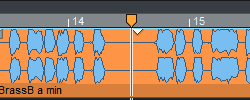
Und so wählen Sie mit dieser Methode einen exakten Bereich aus:
-
Positionieren Sie mit der oben beschriebenen Methode den Abspielmarker an der Stelle, wo der Bereich beginnen soll.
-
Klicken nun unter dem Abspielmarker in die Gitterleiste und ziehen Sie die Maus nach rechts, um das Bereichsende grob festzulegen.
-
Klicken Sie auf das Bereichsende auf der Gitterleiste und ziehen Sie wieder nach unten, um hinein zu zoomen und das Bereichsende genau einzustellen. Drücken Sie die Strg + Taste und lassen Sie die Maus los.
Wenn Sie beim Mausziehen die Zoomstufe nicht verändern wollen, deaktivieren Sie diese Funktion in den Programmeinstellungen (Taste Y) > Tastatur/Menü/Maus > Maus mit der Option Kein Zoom bei vertikalem Ziehen der Maus in Zeitleiste.